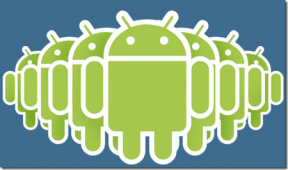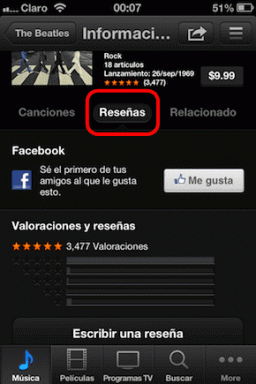როგორ გავასუფთავოთ Slack Cache ნებისმიერ მოწყობილობაზე
Miscellanea / / September 26, 2023
ოდესმე გიფიქრიათ, რატომ იზრდება თქვენი აპლიკაციების ზომა დროთა განმავლობაში? ზოგი სხვებზე მეტად. მაშინაც კი, როცა თქვენს მოწყობილობაზე საკმარისი ადგილი რჩება, აპი აგრძელებს შენელებას და არ მუშაობს გამართულად. თუ ეს პრობლემა იზოლირებულია Slack აპისთვის, ეს შეიძლება იყოს იმის გამო, რომ აპლიკაციის ქეში ერევა მის ფუნქციებში. ამ შემთხვევაში, გაასუფთავეთ Slack ქეში ამ მოწყობილობაზე.
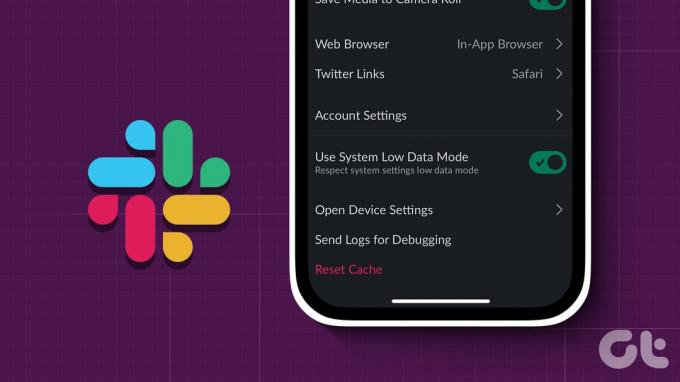
მიუხედავად იმისა, რომ ქეშები შეიძლება იყოს ძალიან გამოსადეგი აპლიკაციის მუშაობის გაუმჯობესებისას, ისინი ახდენენ საპირისპირო და დროთა განმავლობაში აპების შენელებას. და ეს ქეში შეგროვდება აპის გამოყენებისას. ამ შემთხვევაში, შეგიძლიათ განიხილოთ Slack-ის ქეშის გასუფთავება თქვენს მოწყობილობაზე. მაგრამ პირველ რიგში, მოდით გავიგოთ შედეგები.
რა ხდება Slack-ზე ქეშის გასუფთავებისას
სანამ გავიგებთ Slack-ზე ქეშის გასუფთავების პროცესს, მოდით მოკლედ განვიხილოთ რა მოხდება ამის გაკეთების შემდეგ და რატომ უნდა გააკეთოთ ეს პირველ რიგში.
- თუ თქვენ ასუფთავებთ ქეშს აპს-შიდა ვარიანტების გამოყენებით, თქვენ არ გამოხვალთ Slack-დან.
- თუმცა, შესაძლოა გამოხვიდეთ, თუ ბრაუზერის მთელ ქეშს ასუფთავებთ.
- ქეშის გასუფთავება გავლენას მოახდენს აპლიკაციის საერთო ზომაზე და, ზოგიერთ შემთხვევაში, შესაძლოა დიდი სივრცის გათავისუფლებაც კი მოხდეს.
- Slack აპი შესაძლოა თავდაპირველად უფრო ნელა ჩაიტვირთოს ქეშის გასუფთავების შემდეგ.
- ეს დაგეხმარებათ აპთან დაკავშირებული პრობლემების უმეტესობის გამოსწორებაში.
ახლა, როცა უკეთესი იდეა გვაქვს, მოდით გაჩვენოთ, როგორ გააკეთოთ ეს.
როგორ გავასუფთავოთ ქეში Slack მობილური აპლიკაციის გამოყენებით
Slack Android და iOS აპს გააჩნია აპის შიგნით ქეშის გასუფთავების ვარიანტი. ან, თუ არ გსურთ მისი გამოყენება, Android მომხმარებლებს შეუძლიათ ცალკე გაასუფთავონ ქეში Slack-ისთვის აპის პარამეტრების მენიუს გამოყენებით. მიჰყევით ქვემოთ მოცემულ ნაბიჯებს ამის გასაკეთებლად.
რჩევა: iOS მომხმარებლებს ასევე შეუძლიათ განიხილონ გადმოტვირთვა Slack აპი მისი ქეშის გასასუფთავებლად.
მეთოდი 1: აპლიკაციის შიდა ქეშის გასუფთავება
Ნაბიჯი 1: გახსენით Slack აპი iOS და Android მოწყობილობაზე
ნაბიჯი 2: შემდეგ გადადით ქვედა მარჯვენა კუთხეში და შეეხეთ თქვენ.
ნაბიჯი 3: აქ, შეეხეთ პრეფერენციებს.
ნაბიჯი 4: გადაახვიეთ ქვემოთ და შეეხეთ ქეშის გადატვირთვას.
Შენიშვნა: iOS-ის მომხმარებლებმა ჯერ უნდა დააჭირონ Advanced-ს და შემდეგ დააჭირონ Reset Cache-ს.

ნაბიჯი 5: მოთხოვნის შემთხვევაში, შეეხეთ დიახ.
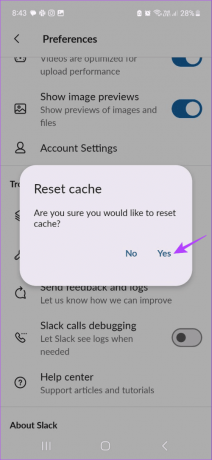
ეს გაასუფთავებს ქეშს Slack-ის მობილურ აპლიკაციაში.
მეთოდი 2: ქეშის გასუფთავება Android პარამეტრების გამოყენებით
Ნაბიჯი 1: გახსენით პარამეტრების აპი და შეეხეთ აპებს.
ნაბიჯი 2: გადაახვიეთ ქვემოთ და შეეხეთ Slack-ს.

ნაბიჯი 3: აქ, შეეხეთ შენახვას.
ნაბიჯი 4: შემდეგ, შეეხეთ ქეშის გასუფთავებას.

ეს გაასუფთავებს ქეშს ექსკლუზიურად Slack Android აპისთვის.
ასევე წაიკითხეთ: ქეში ან აპის მონაცემები: რომელი გასუფთავდეს Android-ზე და როდის
როგორ გავასუფთავოთ Slack Cache Windows აპლიკაციის გამოყენებით
ისევე როგორც Slack მობილური აპი, Slack Windows აპს ასევე აქვს დებულებები ქეშის გასასუფთავებლად და აპლიკაციის ნებისმიერი პრობლემის გადასაჭრელად, რომელიც შესაძლოა ადრე გქონდათ. დაწყებამდე დარწმუნდით, რომ შეინახეთ მონახაზები, რადგან ეს გამოიწვევს Slack Windows აპის გადატვირთვას. აი, როგორ უნდა გავაკეთოთ ეს.
Ნაბიჯი 1: გახსენით Slack Windows აპი. შემდეგ ზედა მარცხენა კუთხეში დააწკაპუნეთ ჰამბურგერის ხატულაზე.

ნაბიჯი 2: მენიუს პარამეტრებიდან დააჭირეთ დახმარებას.
ნაბიჯი 3: აქ გადადით პრობლემების მოგვარებაზე და აირჩიეთ „ქეშის გასუფთავება და გადატვირთვა“.

ეს მყისიერად გაასუფთავებს ქეშს და გადატვირთავს Slack Windows აპს.
როგორ გამოვიყენოთ ვებ ბრაუზერი Slack ქეშის გასასუფთავებლად
თუ თქვენ იყენებთ Slack-ს ვებ ბრაუზერში, დიდი შანსია, რომ Slack ვებსაიტის ქეში კოლექცია ანელებს თქვენს ბრაუზერს. იმის უზრუნველსაყოფად, რომ ეს ასე არ არის, შეგიძლიათ გაასუფთავეთ ბრაუზერის ქეში Slack-ისთვის Chrome-ზე.
თუმცა, თუ იყენებთ Firefox-ს ან Edge-ს, სხვა არჩევანი არ გაქვთ, გარდა ქეშის გასუფთავება ყველასთვის ვებსაიტები Edge-ზე და Firefox.
ხშირად დასმული კითხვები Slack-ზე ქეშის გასუფთავების შესახებ
არა, თუ იყენებთ ქეშის გასუფთავების ვარიანტს Slack აპში ან თქვენს მობილურ ან ბრაუზერში, ის არ გამოგიყვანთ Slack-დან. თუმცა, დათვალიერების ისტორიის ან ქუქიების სრულად გასუფთავება მოგიწევთ განაცხადში ხელახლა შესვლას.
თქვენი მოწყობილობის ოპერაციული სისტემის საფუძველზე, Slack ქეში ფაილები შეიძლება ინახებოდეს სხვადასხვა ადგილას. თუმცა, თუ მდებარეობა ნაგულისხმევად არის დაყენებული, დიდი შანსია, რომ ის იყოს Windows-ის App Data საქაღალდეში (%AppData%\Slack\Cache) ან Application Support საქაღალდე თქვენს Mac-ზე (~/Library/Application მხარდაჭერა / Slack / Cache).
Დიახ, შეგიძლია გაასუფთავეთ Slack-ის ქეში თქვენს Mac-ზე. ამისათვის შეგიძლიათ იპოვოთ აპის ფაილები Slack-ისთვის და გააგრძელოთ მათი გასუფთავება მენიუს ოფციის გამოყენებით.
Slack-ზე აპის პრობლემების დაფიქსირება
ვიმედოვნებთ, რომ ეს სტატია დაგეხმარა იმის გაგებაში, თუ რატომ უნდა გაასუფთავოთ პერიოდულად Slack ქეში თქვენს მოწყობილობაზე და როგორ გააკეთოთ ეს. თუ ახლახან დარეგისტრირდით Slack-ზე და არ იცით თქვენი გზა, შეამოწმეთ ჩვენი სტატია დაუვიწყარი რჩევები დამწყებთათვის.
ბოლოს განახლდა 2023 წლის 23 სექტემბერს
ზემოთ მოყვანილი სტატია შეიძლება შეიცავდეს შვილობილი ბმულებს, რომლებიც დაგეხმარებათ Guiding Tech-ის მხარდაჭერაში. თუმცა, ეს არ იმოქმედებს ჩვენს სარედაქციო მთლიანობაზე. შინაარსი რჩება მიუკერძოებელი და ავთენტური.

Დაწერილია
გულში მწერალი, ანკიტას უყვარს Android-ისა და Windows-ის ეკოსისტემების შესახებ წერა Guiding Tech-ზე. თავისუფალ დროს ის შეიძლება მოიძებნოს ტექნიკურთან დაკავშირებულ ბლოგებსა და ვიდეოებში. წინააღმდეგ შემთხვევაში, შეგიძლიათ დაიჭიროთ იგი ლეპტოპთან მიჯაჭვული, შეასრულოთ ვადები, წეროთ სკრიპტები და უყუროთ შოუებს (ნებისმიერ ენაზე!) ზოგადად.